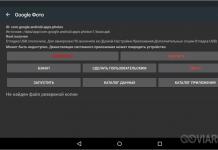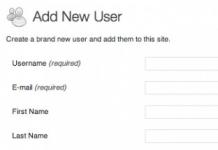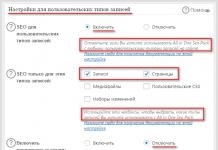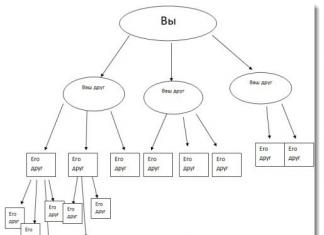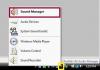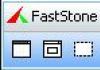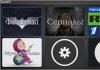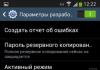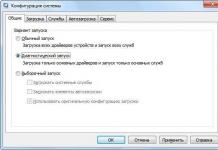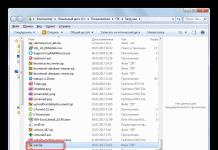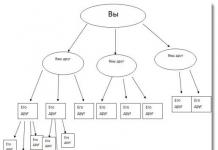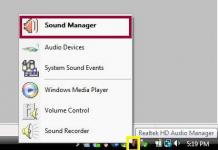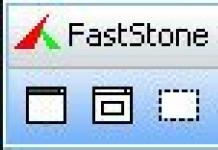Най-„древният“ метод за изпращане на файлове чрез Bluetooth отдавна е станал неефективен, тъй като големите папки могат да бъдат изпратени само след огромно време. Сега прехвърлянето на данни от Xiaomi към Xiaomi е няколко пъти по-бързо. Ще говорим за нови методи за предаване в статията.
Технологиите са изминали дълъг път и сега позволяват изключително бързо прехвърляне на файлове от устройство на устройство. Xiaomi има няколко функции за това. Две от тях, наречени Mi Drop и Mi Mover, създават мост за прехвърляне на данни между две устройства чрез Wi-Fi модули.
Забележка: в този случай мобилният интернет и Wi-Fi мрежата няма да се използват!
Като цяло е възможно да премествате данни в смартфони Xiaomi от един на друг по няколко начина: вградена опция изключително за смартфони Xiaomi, наречена Mi Mover, програмата Mi Drop за изпращане на данни към смартфони на други марки и чрез прехвърляне на файлове чрез Mi акаунт.
Чрез bluetooth
За да прехвърляте данни, можете да използвате старомодния вграден Bluetooth модул, който е в състояние да прехвърля данни без софтуер на трети страни директно между всякакви устройства.

За да прехвърлите, просто активирайте функцията на двете устройства, маркирайте необходимите файлове на едно от тях и щракнете върху „Изпращане“, след това изберете Bluetooth метода в списъка, който се отваря, след това посочете името на профила на получателя и потвърдете получаването на друго устройство. Това завършва процедурата по изпращане.
важно! По време на първото прехвърляне смартфоните може да откажат да се свържат, защото не са били сдвоени.
Сдвояването е проста процедура, която позволява на устройствата да споделят файлове едно с друго. За да го инсталирате, трябва да отидете в Bluetooth настройките на двете устройства, да активирате модулите и да извършите търсене. Устройствата ще станат видими едно за друго. Кликнете върху името на желания телефон. Ще се появи прозорец за потвърждение на сдвояването. Кликнете върху „Приемам“ и на двете устройства (но първо на това, от което ще се прехвърлят данните). Сдвояването ще бъде успешно.
Важно: процедурата се извършва еднократно. Можете свободно да получавате и прехвърляте файлове, без да се налага повторно сдвояване.

Програмата е предназначена за прехвърляне на избрани файлове. С други думи, можете да влезете в раздела за музика и да изберете само тези песни, които искате да копирате.
За разлика от Mi Mover, Mi Drop ви позволява да изхвърляте файлове на смартфони на други марки. За да се случи това, ще трябва да изтеглите приложение със съответното име от Play Market.
Процесът на копиране на информация по този начин е много прост. За да прехвърлите файлове ще ви трябва:
- Вземете смартфона, към който планирате да прехвърляте файлове, активирайте Wi-Fi точката за достъп в него и изключете достъпа до мобилен трафик.
- Стартирайте Mi Drop на същото устройство, изберете „Получаване“.

- След като се появи този прозорец, можете да оставите смартфона си настрана.

- Вземете Xiaomi и влезте в Explorer на него.

- Отворете папката с необходимите файлове. Маркирайте в него онези, които планирате да прехвърлите на друг смартфон, и щракнете върху „Изпращане“.

- Кликнете върху Mi Drop.

- Докоснете иконата с името на откритото устройство.

- Потвърдете приемането на изтеглянето на файла на устройство от друга марка и изчакайте данните да бъдат прехвърлени.

В този момент процесът на копиране ще се счита за завършен. В същото време не забравяйте да изключите Wi-Fi и Bluetooth, който се активира автоматично, за разлика от точката за достъп. На някои устройства всички модули се деактивират автоматично.
QR код
За да прехвърляте информация изключително лесно с помощта на QR код, ще трябва да използвате опцията Mi Mover. Наличен е в секцията "Настройки".

Забележка: този тип прехвърляне на информация от едно устройство на друго не предполага селективно изпращане. Извършва се само на секции, като всеки файл се съдържа в тях. Тези раздели включват: изображения, видеоклипове, аудио, системни данни, приложения, документи и др.
Чрез Mi акаунт
Mi Account е облачно хранилище, предназначено за собственици на устройства Xiaomi и предлага 5 GB безплатно хранилище. Това хранилище има функции за копиране не само на музикални файлове, видеоклипове и други неща, но и на системни файлове и резервни копия.
За да нулирате всички настройки и файлове, трябва:

С потвърждение на действието информацията, копирана от стария мобилен телефон, ще бъде прехвърлена на новото устройство. Дори подреждането на иконите на работния плот и системните настройки ще бъдат същите.

Облачното съхранение е много удобна услуга за съхраняване на данни извън паметта на устройството. Те се съхраняват на сървърите на тези компании, които разработват облаци. Има само 2 недостатъка:
- Прехвърлянето изисква интернет връзка и достатъчно количество трафик, за да може да нулира цялата информация.
- Ограничени обеми за съхранение на данни.
Иначе това са удобни услуги за съхранение на данни. Те действат като посредници за временно съхранение на файлове, които по-късно могат да бъдат напълно изтрити след изтегляне на други устройства. Предаването може да се извършва на неограничено разстояние, което е голям плюс.
Има две много популярни услуги за съхранение в облак. Руски “Yandex.Disk” и американски “Google Drive”. И двете имат подобни функции, но се различават само в интерфейса. Хранилищата ви позволяват да изтегляте и съхранявате файлове за неограничено време. След това потребителят оставя връзка към други потребители на хранилище към необходимите данни, а друг потребител може да ги изтегли на своя телефон.
Можете да влезете в един акаунт от различни устройства. Следователно тази опция за прехвърляне на файлове е за предпочитане за собственика на устройството, тъй като няма нужда да регистрирате два акаунта.
Прехвърляне към SD

За да копирате файлове на карти с памет чрез смартфони Xiaomi, ще трябва да прибягвате до софтуер на трети страни. Защото няма стандартна алтернатива.
Безопасното, изпитано във времето приложение Clean Master ще помогне за това. Създаден е с цел почистване на устройства от различни видове боклук, освобождаване на RAM в резултат на затваряне на неизползвани приложения, както и изчистване на кеша. Самата функция за прехвърляне към SD карта е спомагателна и дава възможност за преместване на приложения от устройството към microSD карти.
За да извършите успешно процедурата, ще трябва да стартирате приложението, да отидете в раздела „Мениджър на приложения“ и да поставите отметки в квадратчетата до тези приложения, които планирате да преместите във флаш памет. След това докоснете бутона „Преместване“ и изчакайте процедурата по прехвърляне да завърши.
Прехвърляне от други модели телефони
В други модели телефони е възможно да се прехвърлят файлове чрез патентовани приложения. Това е просто, както е в случая с програмата Mi Drop за Xiaomi, защото такива помощни програми най-често се повтарят взаимно и дори имат подобен интерфейс.
За да изпращате файлове от други марки телефони на Xiaomi, трябва да инсталирате официалното приложение на тези производители, от които се извършва прехвърлянето. Приложенията се изтеглят на Xiaomi. За обратната процедура ще трябва да инсталирате програми Mi Drop на смартфони на други компании.
Прехвърляне от iPhone

Имейлът в Gmail ще ви помогне да прехвърлите контакти от iPhone на устройства Xiaomi. За да бъде всичко успешно, ще трябва да предприемете няколко стъпки:
- В настройките за поща на вашия iPhone изключете iCloud синхронизирането. Но по такъв начин, че изтриването на списъка с телефонни номера да не се случва (за да направите това, трябва да премахнете отметката от съответния елемент).
- Във вашия акаунт задайте Gmail като акаунт по подразбиране.
- Синхронизирайте данните за контакт с Gmail.
- След като всички тези стъпки бъдат изпълнени, контактите ще бъдат изпратени на вашия имейл адрес. След това просто трябва да влезете от същия имейл адрес на вашето устройство Xiaomi, за да интегрирате бързо данните в телефонния указател.
Изпращане на данни от Samsung

За да прехвърлите каквито и да е данни от Samsung, ще трябва да използвате собствената помощна програма Smart Switch. С негова помощ можете лесно да изпращате не само данни за контакт, но и всякакви други файлове. Освен това приложението не само ви позволява да взаимодействате с устройства с Android, но и със смартфони от семейството на iOS.
Трансфер от Sony

Можете да прехвърляте данни от Sony толкова лесно, колкото и от Xiaomi с помощта на Mi Drop. Sony разработи собствено приложение, наречено Xperia Transfer Mobile. В същото време можете да изпращате файлове от него както на Android, така и на iOS. За да направите трансфер, трябва да инсталирате и стартирате Xperia Transfer Mobile на друго устройство, след което да активирате програмата на Sony и да следвате 4 стъпки:
- изберете режима за изпращане на файл;
- изберете операционната система Android или iOS;
- изберете категории за изпращане (снимки, видеоклипове, изображения, документи и др.);
- изчакайте процеса на импортиране на файла да завърши.
Само забележка: програмата, подобно на други аналози, предава информация чрез Wi-Fi връзка.
Трансфер от Nokia

Смартфоните на Nokia нямат програма, която да ви позволи да нулирате данните на друг смартфон. Въпреки това контактите могат да се прехвърлят чрез Bluetooth. За да реализирате плана си, трябва да влезете в секцията с всички запаметени телефонни номера и да изберете номера за прехвърляне. След това всичко, което трябва да направите, е да щракнете върху колоната „Функции“ и след това върху „Прехвърляне“. След като посочите името на смартфона, към който планирате да експортирате, прехвърлянето ще бъде извършено. В същото време някои модели на тази компания ви позволяват да прехвърляте информация за контакти само с едно име. Предимството на този метод е неговата простота - друго устройство с Android автоматично ще въведе номера за контакт в телефонния указател.
Както можете да видите, някои смартфони нямат официална програма за прехвърляне на данни. Това може да създаде неудобство не само за потребителите на други смартфони, но и за феновете на съответната марка. Xiaomi обаче има доста широка алтернатива, която включва нулиране на файлове по няколко начина наведнъж.
Популярността на китайския производител на смартфони Xiaomi расте с всеки изминал ден и затова възникна напълно естествен проблем: прехвърлянето на информация между две устройства. Със сигурност повечето собственици на модерни смартфони са се сблъсквали с проблем, при който трябва да прекарват дълго време и досадно да възстановяват всичко, което се съдържа в изгубен или счупен смартфон. Статията ще обсъди как да прехвърляте данни от Xiaomi към Xiaomi по два основни начина: системната функция „Прехвърляне“ и чрез архивиране.
Прехвърляне на данни между устройства
Във версията на фърмуера на MIUI 7 функцията се нарича „Прехвърляне“. Работи само ако е наличен и на двете устройства. Прехвърлянето се осъществява чрез Bluetooth връзка.
За хората, които използват смартфони с тази версия на операционната система, работи следният алгоритъм:
- Отидете в менюто „Настройки“ – „Други (Разширени)“ – „Прехвърляне“.
- След това трябва да изберете от две точки: „Аз съм подателят“, „Аз съм получателят“.
- Подателят трябва след натискане на съответния бутон да определи категориите, които ще бъдат копирани. Това могат да бъдат системни настройки, приложения, контакти, файлове от карта с памет.

- След това трябва да изберете устройството, за което ще се извърши прехвърлянето, и процесът на архивиране ще започне автоматично.

- Статусът на получателя е избран за изтегляне.

- Телефонът е свързан с този, на който е извършено архивирането.
- След свързване започва изпращане, което се извършва автоматично с внедряване на прехвърлени контакти, настройки и др.
Модерна версия на функцията за пренос на данни
Днес в най-новите версии на фърмуера MIUI 8.x функцията получи друго име - „Mi Mover“. Принципът на действието му също се промени и сега архивирането може да се извършва по график, а последващото им прехвърляне в точното време се извършва чрез генериране на QR код от подателя и дешифриране от получателя.
Как да използвате Mi Mover:
- Можете да намерите функцията по следния път: меню „Настройки“ – блок „Система и устройство“ – елемент „Разширени“ – Mi Mover.

- В прозореца, който се отваря, ви се предлага избор на статус на получател или подател.

- Щраквайки върху „Аз съм получателят“, потребителят вижда QR код на екрана, който трябва да бъде прочетен на телефона, към който трябва да се прехвърлят данните.

- Подателят отваря скенер за QR код, който е необходим за дешифриране на създадения по-горе код и изтегляне на данните. За да изтеглите, изпращащото и получаващото устройство трябва да са свързани към интернет (Wi-Fi).
Избор на данни за прехвърляне:
- След като влезете в Mi Mover, трябва да задържите функционалния сензорен бутон под дисплея (три хоризонтални линии).

- Менюто, което се отваря се нарича “Архивиране” и в него можете да зададете график за архивиране на данни (дни от седмицата, час), както и да определите какво точно ще се архивира (системни настройки, приложения).
- Точно това, което е избрано в този параграф, ще бъде криптирано.
Прехвърляне на данни чрез архивиране
Друг начин за прехвърляне на необходимите данни от Xiaomi към Xiaomi включва синхронизиране на двата смартфона с един Mi акаунт.

Днес е достатъчно просто да влезете в акаунта си в Mi (Mi Cloud) и по аналогия с предишната точка да създадете набор от правила за архивиране в елемента „Архивиране на устройството“.

След това, ако е необходимо, можете да щракнете върху „Възстановяване с помощта на архивиране“ и като изберете желаната точка за възстановяване, изтеглете данните на друг смартфон, като използвате същия акаунт в mi cloud.

Долен ред
По този начин прехвърлянето на данни между два смартфона Xiaomi е много лесно. Важно е да не забравяте за такава функция като архивиране, така че по някаква причина да не загубите най-важните данни, файлове, настройки и т.н.
Потребителите на мобилни устройства понякога се интересуват как да прехвърлят контакти от Xiaomi към Xiaomi. Телефоните на този китайски производител бързо набират популярност и проблемът с преноса на данни става все по-често срещан. Собствениците на смартфони често се сблъскват с проблема да възстановят всички приложения и други данни, които се съдържат на предишния смартфон за дълго време. За да прехвърлите информация към Xiaomi от друг телефон, използвайте функцията „Прехвърляне“.
Как да прехвърляте данни от Xiaomi към Xiaomi
Функцията за пренос на данни в Xiaomi Redmi 4X и други смартфони е налична във версията на интерфейса MIUI 7 и работи само ако е инсталирана и на двете устройства. За да прехвърлите данни от Xiaomi Mi5, Xiaomi Redmi 4A или друг телефон от тази марка, ще ви трябва безжична Bluetooth връзка. Трябва да направите следното:
- Отидете в менюто „Настройки“, изберете „Разширени“ и „Прехвърляне“.
- Изберете опцията „Аз съм подателят“ или „Аз съм получателят“.
- След като изберете опция, трябва да изберете категориите данни, които искате да копирате (настройки, програми, контакти, карта с памет).
- Изберете мобилното устройство, на което искате да изпратите информацията.
- След като връзката бъде установена, прехвърлянето на данни към Xiaomi Redmi Note 4 или друго устройство ще започне автоматично.
Как да прехвърля контакти от SIM карта на Xiaomi
За да импортирате контакти от SIM в Xiaomi, трябва да отидете в настройките и да изберете „Системни оферти“. В списъка, който се отваря, намерете и изберете секцията „Контакти“. В елемента „Разширени“ отворете „Контакти на SIM карта 1“ или „Контакти на SIM карта 2“, за да видите списъка с пренесени номера.
Тук трябва да изберете данните, които ще бъдат прехвърлени на смартфона, или използвайте бутона „Избор на всички“ и щракнете върху „Импортиране“. В резултат на това трябва да се появи съобщението „Импортирането от SIM е завършено“.
Прехвърляне от iPhone
Можете да прехвърляте контакти от iPhone на устройство с Android с помощта на имейл в Gmail. Първо трябва да настроите Gmail на вашия смартфон с iOS и да активирате синхронизирането на контакти в настройките за имейл. След това трябва да деактивирате синхронизирането в iCloud, без да изтривате списъка с номера на устройството. В стандартен акаунт трябва да направите Gmail акаунт по подразбиране. След това файловете от iPhone ще бъдат синхронизирани с пощенската услуга на Google. Ако пощенската кутия вече съдържа записи в телефонния указател, тогава номерата могат да бъдат дублирани.
Трансфер от Samsung
Ако потребителят се интересува как да прехвърля SMS от Samsung, тогава за това се използва приложението Samsung Smart Switch. Функцията ви позволява да премествате контакти, музика, снимки, календари, съобщения, настройки и други видове данни. Можете да споделяте файлове с устройства с Android или iOS. Ако информацията се прехвърля от iPhone чрез USB кабел, тя ще бъде копирана, включително музиката, платена в iTunes. Приложението е съвместимо със смартфони Galaxy от модела S2.
Трансфер от Meizu
За да прехвърлите данни от устройство Meizu към друг телефон, трябва да отворите приложението Контакти, да кликнете върху бутона с 3 точки в горния десен ъгъл, да изберете Настройки, Управление на контакти и Експортиране на контакти. Всички необходими номера трябва да бъдат маркирани, след това изберете пътя и запазете контактите като файл с разширение VCF.
В бъдеще този файл може да бъде прехвърлен на друг смартфон с операционна система Android чрез Bluetooth протокола. Като алтернатива можете да копирате данните на вашия компютър и след това на вашия телефон (например, ако Bluetooth прехвърлянето не работи).
Трансфер от Nokia
Най-бързият и лесен начин за прехвърляне (експорт, импорт) на контакти на Nokia включва използването на SIM карта. За този метод потребителят няма да трябва да инсталира допълнителни програми. За да прехвърлите контакти от Nokia, трябва да изпълните следните стъпки:
- изберете всички необходими номера;
- изберете опцията „Преместване в SIM карта“;
- Изключете вашия телефон Nokia, извадете картата и я преместете на вашия смартфон с Android.
Недостатъкът на този метод е, че броят на номерата е ограничен от капацитета на SIM картата. Ако не можете да прехвърлите всички номера от първия път, можете да го направите с 2 преминавания.
Към карта с памет
За да прехвърлите приложения на карта с памет, инсталирана в смартфон Xiaomi, потребителят ще се нуждае от програма на трета страна, тъй като няма стандартна функция за преместване на данни в устройства от тази марка. Ако трябва да прехвърлите приложения на флаш устройство, най-добре е да използвате помощната програма Clean Master, която е предназначена за почистване на ненужни файлове. След като го стартирате, изберете „Мениджър на приложения“, поставете отметки в квадратчетата за копиране на приложения на SD и щракнете върху бутона „Преместване“.
На компютър
- отворете приложението за повикване;
- задръжте бутона "Меню", докато се появят настройките;
- изберете „Импортиране и експортиране“;
- Кликнете върху „Експортиране в паметта“, след което трябва да се появи съобщението „Списъкът с контакти ще бъде експортиран във файл“;
- потвърдете действието с бутона OK;
- след приключване на експортирането трябва да се появи съответно известие;
- ако всичко е направено правилно, файлът 00001.vcf ще се появи в основната директория на смартфона.
След като изпълните горните стъпки, можете да прехвърлите контакти от паметта на телефона си в компютъра, като копирате създадения файл.
По същество този пост е безполезен, защото... Повечето читатели вече са опитни потребители на Xiaomi и не се нуждаят от помощ с това, което ще бъде описано тук, но се надяваме, че мнозина имат първия опит да притежават смартфон с марката Мище бъде положителен и следващият телефон също ще бъде от Xiaomiи тогава този опус може да ви бъде полезен.
И така, много отдавна, когато телефоните все още бяха неинтелигентни и в повечето случаи се използваха по предназначение, т.е. обаждания, всички съхранявахме номера в телефонния указател на телефона, а след това, когато разбрахме, че телефоните не траят вечно, се научихме да запазваме номера в паметта на SIM картата. Тогава „всяко куче“ имаше мобилни телефони и броят на съхранените номера започна значително да надвишава обема на пластмасова карта, а закупуването на нов „мобилен приятел“ беше придружено от часове превключване на тетрадки от стари към нови. Най-умните и далновидни го направиха "хартиено архивиране", т.е. Записвали са и числата по стария начин – в бележник или дневник. И това беше разумно, защото в един момент телефонът престана да бъде лукс и те престанаха да се пазят като „зеницата на окото” - започнаха да се губят, давеха и чупеха. Ключ butthurtКогато телефонът умря, това не беше загубата на хардуер, защото... отвори перспективата за закупуване на нова, по-готина джаджа и прословутата загуба на контакти. Въпреки че за мнозина това беше прищявка, защото... стана идеалното извинение да не общуваш с нежелани хора :)
По един или друг начин въпросите за прехвърляне и запазване на контакти винаги ще бъдат гореща тема и трябва да спрете веднъж, да помислите как да организирате проблема и да забравите за този проблем с препращането.
Но нека се върнем към Xiaomi и да разгледаме проблем с приложението:
Някога си бил самсоновец, хцешник или, Бог да ме прости, скиор.
И сега имате чисто нов Xiaomi в ръцете си. Какво следва?
Как да прехвърлите контакти от „мамут с екскременти“ на нова джаджа без никакви проблеми?
Проучване:
1. Нека бързо да проучим менюто „Контакти“ на Xiaomi и да видим, че има само една опция за въвеждане на нов контакт, ще се разстроим.
2. Да се поровим в големите настройки и там също няма да намерим нищо полезно, въпреки че група "напреднали другари" ще активират Google акаунт, ще се синхронизират и ще ни кажат да го прецакаме този проблем.
Решение:
И така, защо обвивката на Miui е възхвалявана, ако няма основния „импорт на лаптоп“?
Както се казва в песента за малко мамутче: „В края на краищата не се случва на света да се загубят контакти...“ в нашия случай.
След толкова дълго въведение ще кажа, че „импортиране на контакти в Xiaomi“ съществува, просто е премахнато/скрито/откраднато. Дълбок.
Инструкции:
1. Отиваме в контакти, появява се списък с вече въведени на ръка записи на абонати и бутон с плюс „нов контакт“
| Меню с контакти на Miui7 |
Където виждаме, че се отварят следните възможности за нас: управление на типа контакти (снимки), създаване на лога за герои без снимки, импортиране и експортиране на контакти, организиране и показване на контакти, намиране как да попълните SIM карта и възстановяване на контакти че китайците са откраднали. Можете да напишете отделна публикация за всичко това „Как да настроите контакти на Xiaomi“, но, разбира се, няма да го направя... Дойдохме тук, за да импортираме контакти.
2. Щракнете върху „Импортиране и експортиране“.
3. Изберете „Импортиране от друг телефон“ и влезте в следващото подменю.
Виждаме лога на известни производители на смартфони и казваме "УАУ"1111
Тук радостта за повечето свършва, защото... Този метод за преместване на контакти включва прехвърляне на информация Bluetooth и очевидно е станало достъпно на какво ниво на развитие на Android, така че списъкът с налични модели от джаджи от повечето производители е скромен, но определено е приятно, че списъкът включва Xiaomi (т.е. ще бъде възможно да се прехвърли заплатата на бъдещ телефон ) и Apple Apple (винаги сме добре дошли в „изгубените синове“), както и че има възможност да се опитате да комуникирате с безименен телефон.
Практическа част
Беше проведен експеримент със Samsung S4 (GT-I9192) за импортиране на контакти Ако следвате препоръките и подканите в менюто и имате поне най-малък опит в комуникацията на 2 устройства чрез Bluetooth, всичко ще върви гладко и няма нужда от допълнителни обяснения. .
Надявам се, че сега сте научили как да прехвърляте контакти от всеки телефон на Xiaomi, дори от iPhone.
* Препоръчително е да качите изображение 720*312 като изображение на корицата
Описание на артикула
И отново, поздравявам ви, скъпи фенове на Mi. Не е тайна, че смартфоните Xiaomi набират все по-голяма популярност! Дори лоялните фенове на Apple от Купертино преминават към смартфони от любимата ни китайска компания. Когато работех в продажбата на смартфони на дребно, многократно чувах както от колеги, така и от клиенти, че вътрешният хардуер на смартфон (те имаха предвид фърмуера MIUI) е много подобен на операционната система iOS. В тази връзка, когато преминавате към друг смартфон, той е много по-лесен за използване. Но какво да кажем за файловете?! В крайна сметка не е толкова лесно да прехвърляте данни от Apple, както от устройства с Android. Сега ще ви кажа как да прехвърлите файлове на нов смартфон Контакти За да прехвърлите контакти в телефона си, трябва да свържете акаунт в iCloud и да разрешите тяхната синхронизация (настройки – iCloud – (влезте в акаунт) – активирайте Контакти). Сега те трябва да бъдат „извадени“ от облака - за да направите това, отворете страницата www.icloud.com на вашия компютър, влезте в акаунта си, след това отидете на елемента Контакти и изберете необходимите контакти. След това в менюто, извикано чрез натискане на бутона на зъбното колело, изберете Експортиране на vCard и VCF файл със списък с контакти ще бъде изтеглен на вашия компютър. Сега отворете страницата www.google.com/contacts, изберете „Импортиране на контакти“ в лявото меню и отворете изтегления VCF файл (ако вече имате налична предварителна версия на актуализираните „Контакти“, в която импортирането все още не работи , трябва да отворите списъка в подобно меню вляво „Още“, изберете импортиране, след което ще бъдете помолени да преминете към старата версия на тази услуга). След това остава само да активирате синхронизирането на контактите в настройките на новия Android смартфон. Календар Прехвърлянето на събития в потребителски календар изглежда много подобно - в настройките на iCloud активираме синхронизирането на календара, на уебсайта www.icloud.com отиваме в съответния раздел и в списъка с налични календари кликваме върху иконата за споделяне вдясно от неговото име. В менюто, което се показва, активирайте опцията Public Calendar и копирайте връзката, която се появява (webcal://….). Поставяме го в адресната лента на новата страница, заместваме webcal с http и след това натискаме Enter - в резултат на това на компютъра се изтегля файл с име от стотици знаци и без разширение. Това е обикновен текстов файл, който лесно може да получи по-прилично име. За да го свържете с Google Календар, отворете страницата www.google.com/calendar, намерете елемента Други календари, изберете Импортиране на календар от падащото меню и отворете новоизтегления файл от вашия компютър - след това всички събития от него ще бъдат добавени към календара ви в акаунта ви в Google. Поща Не би трябвало да има проблеми с „преместването“ на вашата пощенска кутия - ако използвате iCloud (или друга услуга) вместо Gmail, просто потърсете в Google Play всеки клиент, който го поддържа - например Mailbox или myMail. Снимка/видео За да прехвърлите снимки/видео, можете да използвате услугата Google+ Photos - за да направите това, трябва да инсталирате официалния клиент на Google+ на вашия iPhone, да се свържете с вашия акаунт в Google и да активирате автоматично качване за снимки и видеоклипове, след което изберете опцията „Изтегляне на всички снимки и видеоклипове“. След като изтеглянето приключи, ще можете да видите цялото си съдържание в приложението Снимки на новия си смартфон с Android. Ако не искате да използвате услугата Google+, можете да извършите тази процедура, без изобщо да се свързвате с интернет. За да направите това, трябва да свържете своя iPhone към компютъра чрез USB, да отворите Explorer, да щракнете с десния бутон върху иконата на смартфона в списъка с устройства и устройства и да изберете „Импортиране на изображения и видеоклипове“. След това ще се появи прозорец за импортиране, в който можете да конфигурирате параметрите на тази процедура (изберете папка, изтрийте файлове след приключване на копирането и т.н.). Сега всичко, което трябва да направите, е да свържете вашия смартфон с Android към вашия компютър и да използвате Explorer, за да копирате получената папка в неговата памет (или на SD карта). МузикаМоже би една от най-трудните задачи е преместването на файлове - освен ако, разбира се, вашата музикална библиотека не се съхранява в iTunes, а не като MP3 записи, организирани в папки (в този случай цялата задача се свежда до просто копиране на файлове от компютър на смартфон, използващ произволен файлов мениджър) Самият Google препоръчва използването на своя музикален плейър Google Play, който може да качи вашата iTunes библиотека в своя „облак“, от който след това можете да я слушате не само на смартфон с Android, но и в браузър на компютър. За да направите това, ще трябва да инсталирате помощната програма Google MusicManager на вашия компютър и да посочите в нея, че вашата музикална библиотека се намира в библиотеката на iTunes, след което изчакайте изтеглянето да завърши (като цяло услугата в момента ви позволява да изтегляте до 50 хиляди песни, което ще бъде повече от достатъчно за всеки потребител). Ето основните моменти, за които исках да ви кажа, за да улесните прехвърлянето на данни от iPhone към устройства с Android. Извинявам се, че не предоставих екранни снимки както обикновено, защото никога не съм използвал Apple и нямам акаунт от тях. Опитах се да опиша всички действия възможно най-пълно и подробно. Надявам се информацията да е била полезна. Ще се видим в Mi Community!